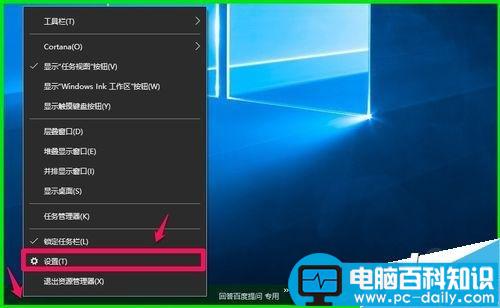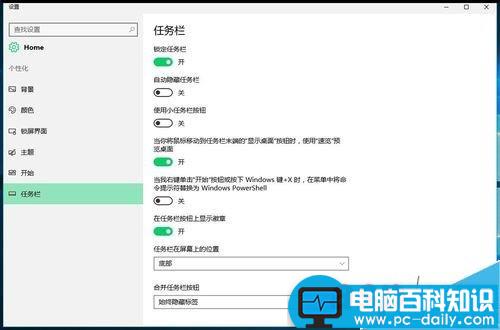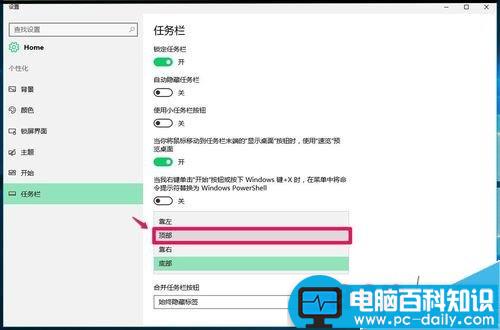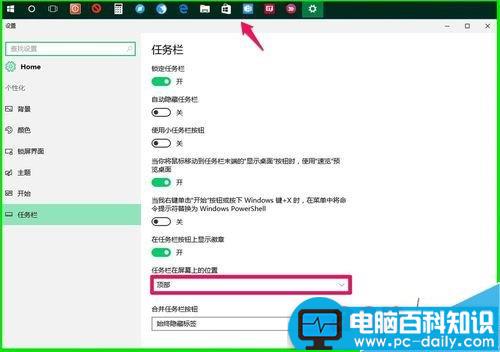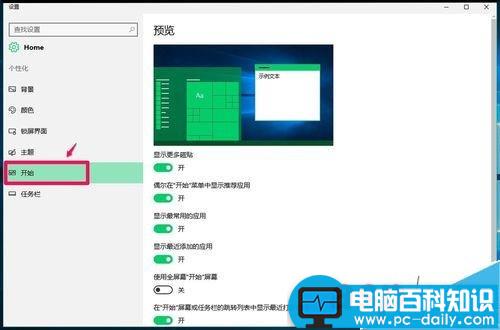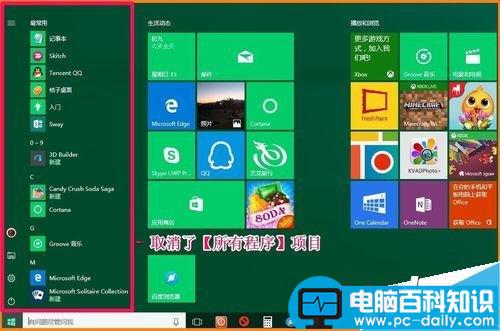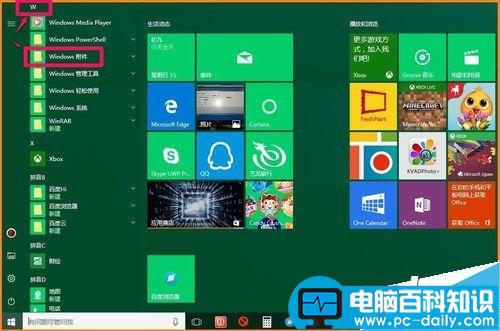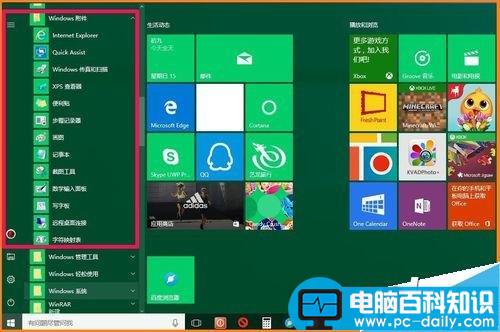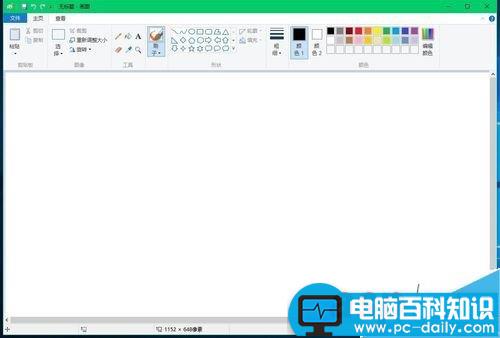我们右键点击系统桌面任务栏空白处,可以看到右键菜单中有一个【属性】项目,但系统升级到Windows10-14342版以后,菜单中这个【属性】项目没有了。
Windows10系统的任务栏和开始菜单属性在哪里呢?
WindowsXP/7/8.1系统点击开始 - 所有程序就可以找到【附件】
Windows10系统的【附件】又在哪里呢?
下面就为大家详细介绍介绍一下,来看看吧!
Windows10系统的任务栏和开始菜单属性
右键点击任务栏空白处 - 属性,原来是可以打开任务栏和开始菜单属性窗口,但现在升级到14342版系统后,右键点击任务栏空白处,右键菜单中没有【属性】菜单项了,如何打开任务栏和开始菜单属性窗口呢?
Windows10-14342版系统把【任务栏和开始菜单属性】整合到【设置】里了。
右键点击任务栏空白处 -【设置】;
我们点击设置以后,打开的即【任务栏】,也就是原来【任务栏和开始菜单属性】窗口的任务栏内容;
如我们点击【任务栏在屏幕上的位置】的“Ⅴ”,选择【顶部】;
则系统桌面的任务栏移到了屏幕顶部,与原来的功能相同;
我们点击窗口左侧的【开始】,在对应右侧窗口显示的系统开始菜单的全部内容,相比Win7/8.1系统增加了一些项目。
Windows10系统的【附件】
Windows10-14342版系统取消了【开始】菜单中的【所有程序】,点击【开始】以后,就能查看开始菜单中的所有项目。
Windows10系统的【附件】在哪里呢?
在开始菜单中找到【W】的字母,在W字母下就可以找到Windows附件;
点击Windows附件,就可以查看Windows附件中的所有程序,如:Internet Explorer......画图、记事本、截图工具......等;
点击【画图】,就可以系统桌面上打开画图工具窗口;
以上即:Windows10-14342版系统【任务栏和开始菜单属性】如何查找的方法,Windows10系统【附件】查找的方法,供朋友们参考使用。